Веб-браузер Chrome, пожалуй, лучше всего подходит для работы с Adobe Flash, поскольку Chrome изолирует плагин Flash Player, делая его более безопасным. В то время как Google Chrome автоматически обновляет плагин Adobe Flash, когда приложение браузера перезаписывается, иногда Adobe Flash Player может устаревать в любом случае и требует, чтобы пользователь вручную обновил Flash-плагин.
В этом руководстве будет рассмотрено, как вручную обновлять Adobe Flash Player в браузере Google Chrome.
Как узнать, когда обновлять плагин Adobe Flash Player в Google Chrome?
Как правило, только время отключение и перезапуск Google Chrome будет обновлять плагин Adobe Flash Player самостоятельно и без какого-либо подтверждения пользователем. Однако это не всегда происходит.
Иногда вы можете увидеть желтый баннер в верхней части экрана, в котором говорится: «Adobe Flash Player заблокирован, потому что он устарел» или «$ 1 был заблокирован, потому что он устарел». Чтобы указать, что плагин должен быть обновлен.

Аналогичное сообщение появится в Safari, если Flash тоже устарел. Но мы сосредоточились на Chrome здесь, поэтому давайте выясним, как разрешить это заблокированное сообщение с плагином даты во всех браузерах Chrome.
Как обновить плагин Adobe Flash Player в Google Chrome
Это обновляет плагин Adobe Flash Player в браузере Chrome, это демонстрируется в Mac OS, но в Windows это тоже самое.
- В строке URL Google Chrome введите следующий адрес: chrome: // components / and hit return
- Найдите «Adobe Flash Player» в списке компонентов Chrome
- Нажмите «Проверить обновление» в разделе «Adobe Flash Player», и вы увидите различные обновления статуса, указывающие статус обновления компонента
- «Статус — Компонент обновлен» — это значит, что плагин Flash был успешно обновлен до последней версии (соответствующий номер версии)
- «Статус — нет обновления» — обновление флеш-плагина недоступно
- «Статус — компонент не обновлен» — по какой-то причине обновление по каким-то причинам не удавалось, или не было доступного обновления, и, таким образом, компонент не обновлялся
- Закройте и перезапустите браузер Google Chrome для загрузки нового плагина Adobe Flash Player.
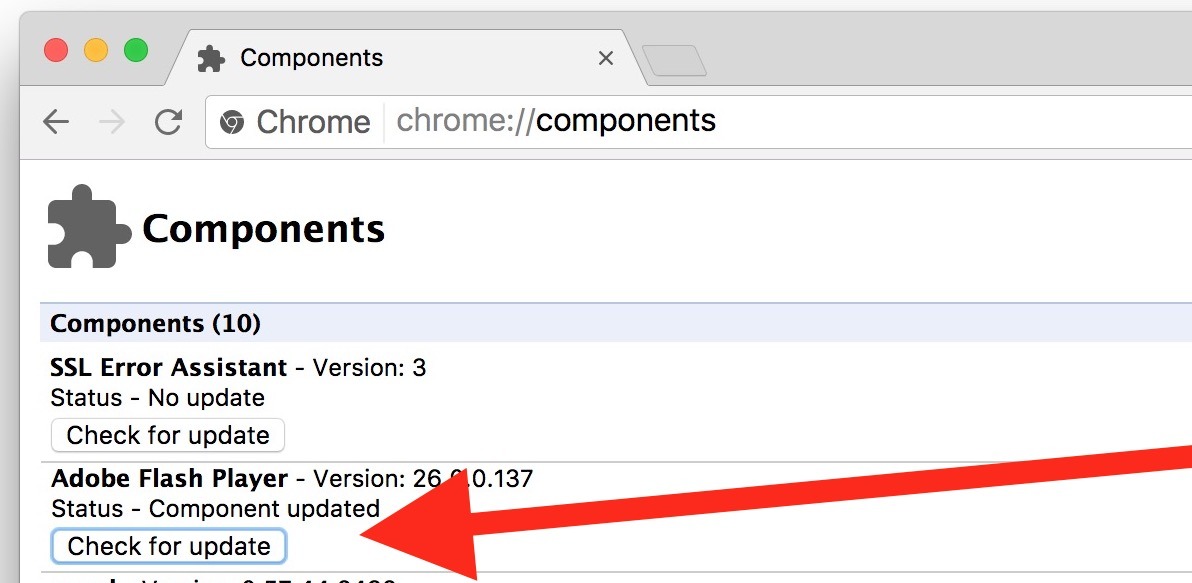
Важно обновлять Flash Player, если вы собираетесь использовать подключаемый модуль Flash или установить его, будь то в Chrome или в другом веб-браузере.
Лично я использую только плагин Adobe Flash в среде песочницы Chrome, и я не устанавливаю Flash (или любые другие плагины) в Safari. Это позволяет пользователю удалять Flash с Mac в целом, но при этом сохранить возможности воспроизведения Flash в среде Sandbox в веб-браузере Google Chrome. На практике это означает, что когда я хочу или нужно использовать Flash Player по какой-либо причине, я использую Chrome для этих веб-сайтов Flash.
Разумеется, вы также можете отключить Flash в Chrome, но если вы используете клик для воспроизведения и поддерживаете Flash в актуальном состоянии, а Chrome постоянно обновляется, нет необходимости полностью отключать плагин в Chrome.










